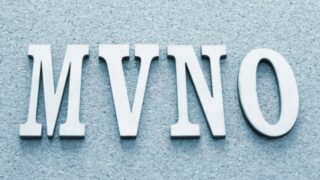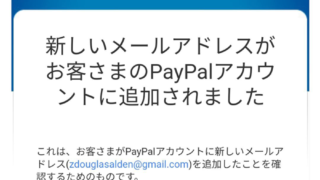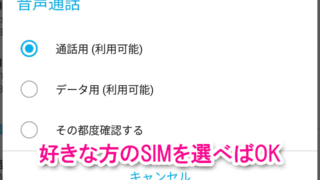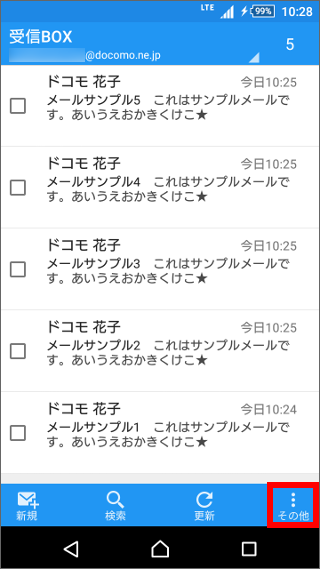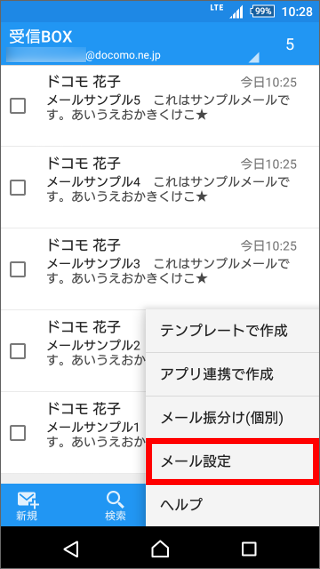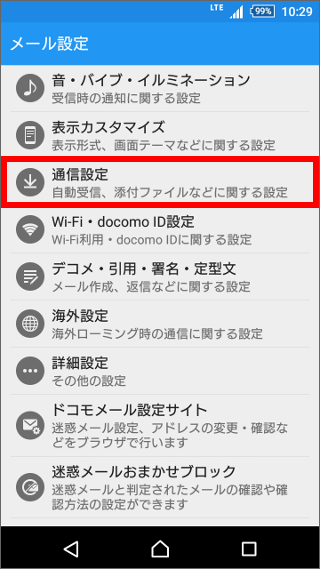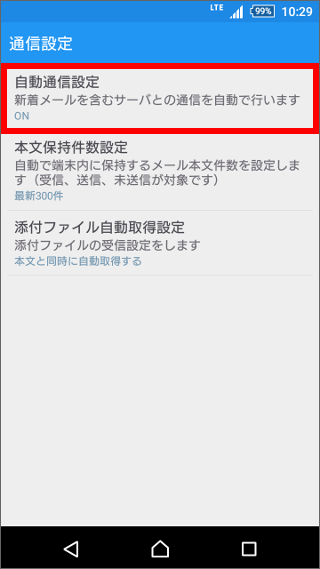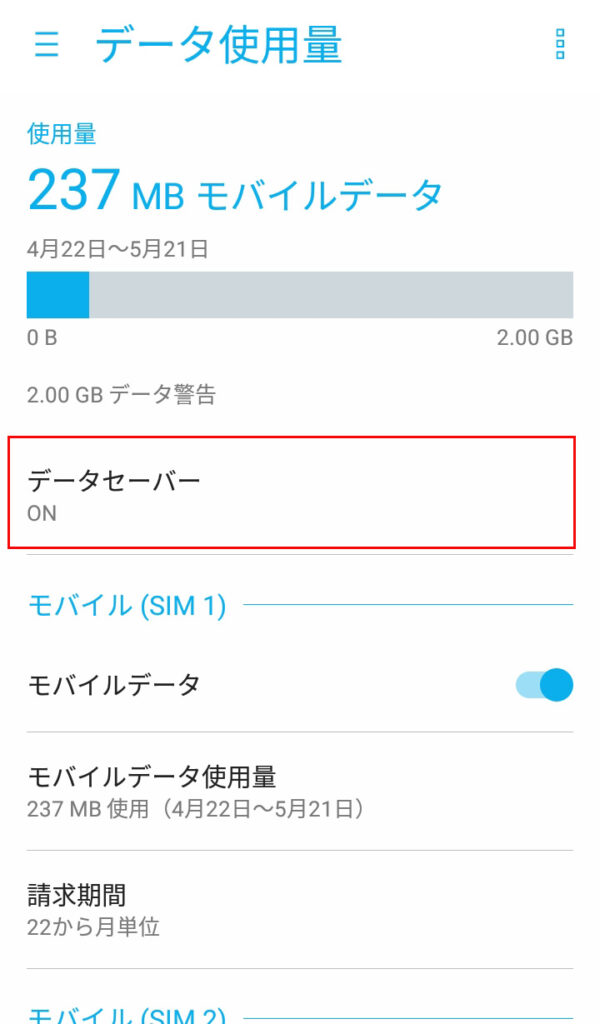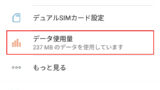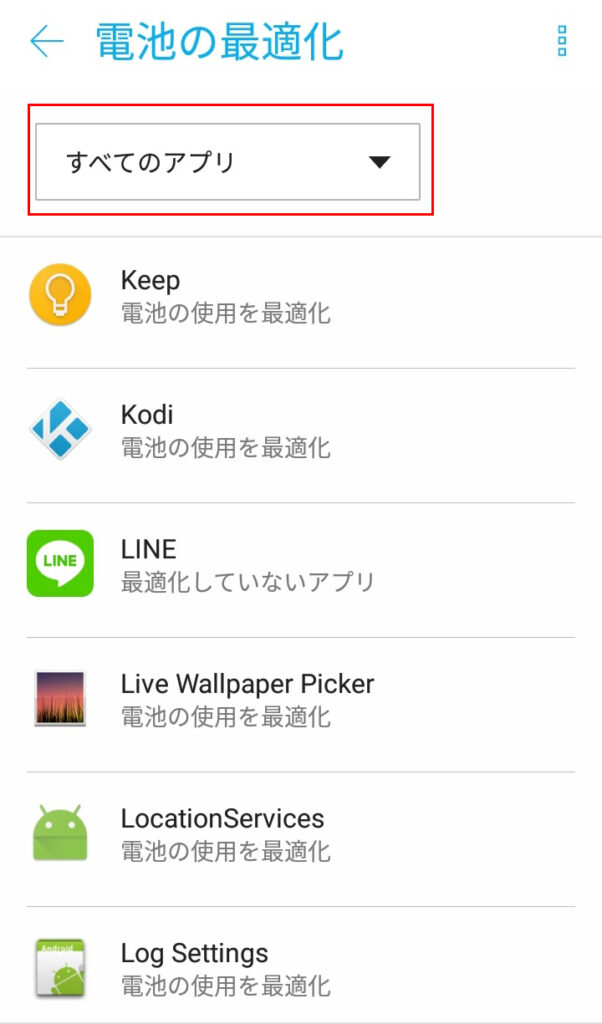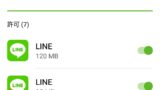ドコモメールアプリでメールが自動的に受信されない場合、いくつか確認するポイントがあります。
その中でも簡単に確認できる4つの各見直しポイントを解説します。
ドコモメールの自動受信設定
「ドコモメール」アプリを開き、右下の点(・)が縦に3つ並んでいる「その他」をタップします。
出てきたメニューの下から2番目「メール設定」をタップ
出てきたメニュー上から3番目「通信設定」をタップ
出てきたメニュー一番上の「自動通信設定」をONになっているか確認。
なっていなければONに。
データセーバーの設定を確認
Android 7.0以降に追加された「データセーバー」の設定状況を確認しましょう。
データセーバーが有効になっていると制限がかかり、自動受信が行われない場合があります。
有効になっていたら無効へ変更してください。
データ残容量を確認
スマートフォンの端末自体に保存できるデータには上限があります。
保存できる容量全体の1割以下になると、自動受信されなくなるのでデータをSDカードやクラウドへ移動し保存容量の残量を増やしてください。
SDカードの残容量は関係ないので間違わないように。
バッテリー節約機能を疑う
各メーカー独自でスマートフォンに搭載しているバッテリー節約機能やAndroid OSのバージョンアップで追加された機能などの影響を受けている場合もあります。
例えば、Xperiaの「スタミナモード」やAndroid 7.0から追加された「電池最適化」などがそうです。
同期しないになっていたり、電池の最適化がONになっているかを確認してください。
まとめ
正常に自動受信されなくなる前は正常に受信出来ていたハズなので、異常が出る前はどうだったのかを思い出すことで解決しやすくなります。
色々と機能が追加されて便利になる半面、アナウンスされていない仕様でアプリ開発側も把握しにきれていないことがよくあるので、その場合はアプリ側のアップデートを待ちましょう。